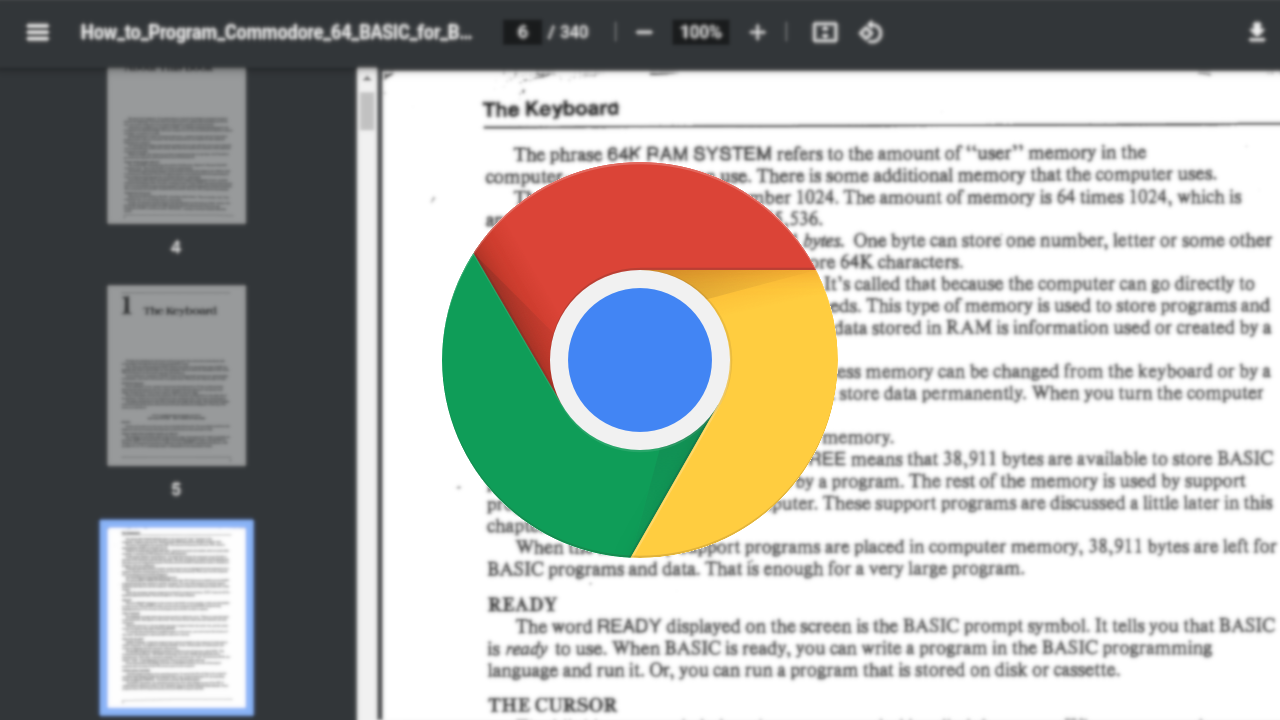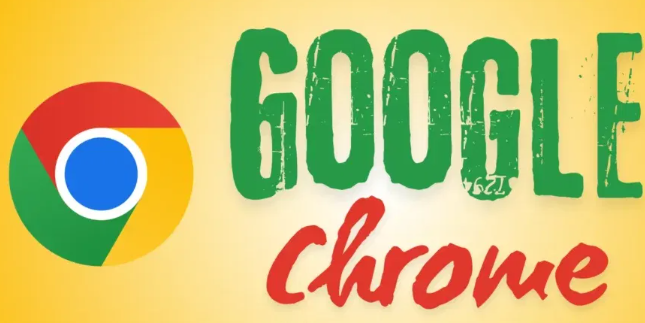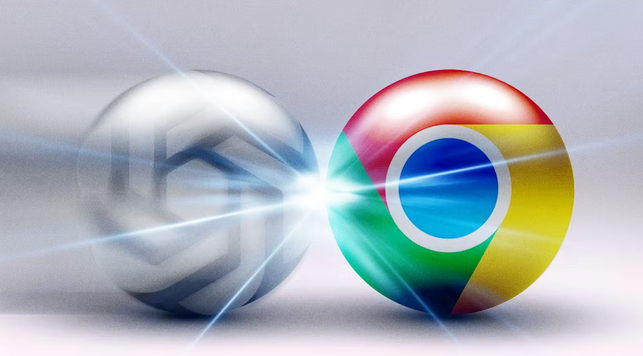Google浏览器搜索功能失效是否数据被清除
时间:2025-07-13
来源:谷歌浏览器官网
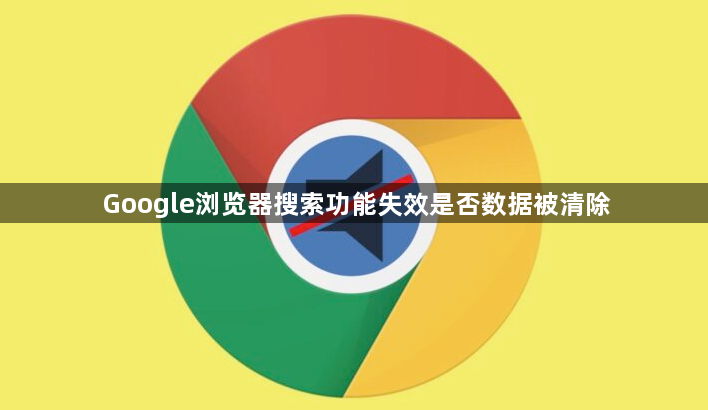
一、缓存和Cookie清除的影响
1. 清除操作与搜索功能关联:在Google浏览器中,当进行清除浏览数据操作时,如果勾选了包括缓存图片和文件、Cookie和其他站点数据等选项,可能会对搜索功能产生影响。因为浏览器缓存和Cookie中可能存储了一些与搜索相关的数据,如搜索历史、网站偏好设置等,清除后可能导致搜索功能出现异常。
2. 具体表现及判断方法:如果在清除数据后搜索功能失效,可再次尝试进行搜索操作,观察是否出现无法显示搜索结果、搜索建议缺失等情况。同时,检查浏览器地址栏右侧的搜索图标是否正常,点击后是否有反应。若这些方面出现明显异常,可能是清除数据导致的搜索功能问题。
二、其他可能导致搜索功能失效的原因
1. 浏览器设置问题:浏览器的某些设置可能会影响搜索功能。例如,在“隐私和安全”设置中,如果对网站权限进行了不当设置,可能会阻止搜索引擎的正常访问。可进入浏览器设置,检查相关隐私和安全选项,确保没有误设置导致搜索功能受限。
2. 扩展程序冲突:安装的某些扩展程序可能与浏览器的搜索功能产生冲突。可通过禁用或删除部分扩展程序来排查问题。在浏览器中依次点击“更多工具”、“扩展程序”,然后逐个禁用或删除扩展程序,每次操作后尝试进行搜索,以确定是否是某个扩展程序导致的问题。
3. 网络连接问题:不稳定的网络连接或网络限制也可能导致搜索功能失效。检查网络连接状态,尝试切换网络或重启路由器,看搜索功能是否恢复正常。
4. 浏览器版本问题:旧版本的浏览器可能存在一些已知的搜索功能问题,可尝试更新浏览器到最新版本,然后再次测试搜索功能。
三、数据是否真的被清除的判断方法
1. 查看本地存储数据:可通过浏览器开发者工具查看本地存储中的数据是否被清除。在浏览器中按F12键打开开发者工具,切换到“应用程序”面板,查看“本地存储”“会话存储”等选项中是否存在与搜索相关的数据。如果这些数据仍然存在,说明清除操作并未完全影响到搜索功能相关的数据存储。
2. 检查同步设置:如果浏览器开启了同步功能,且在其他设备上登录了同一账号,可在其他设备上查看搜索数据是否同步。如果其他设备上的搜索数据正常,而当前设备搜索功能失效,可能是当前设备的本地数据出现问题,而非服务器端的数据被清除。